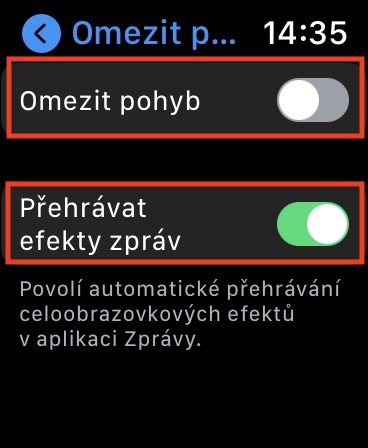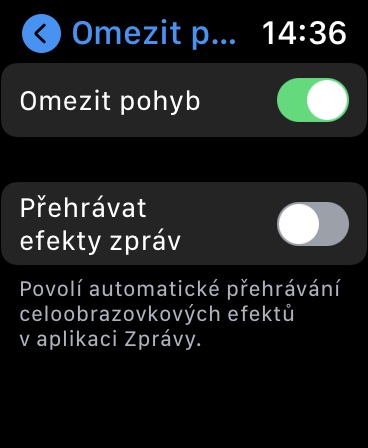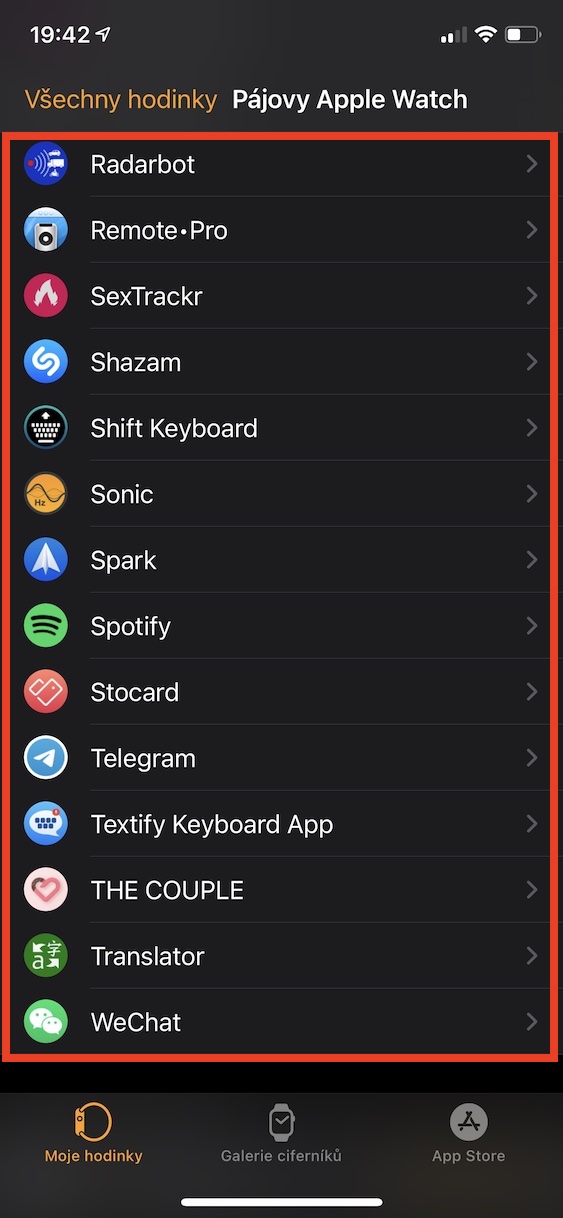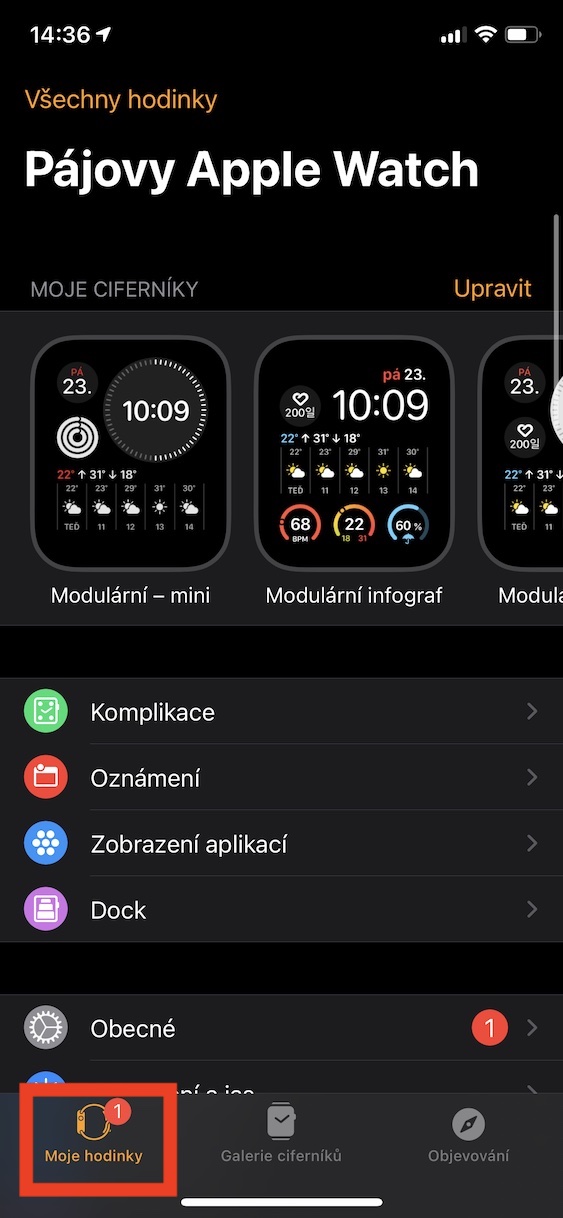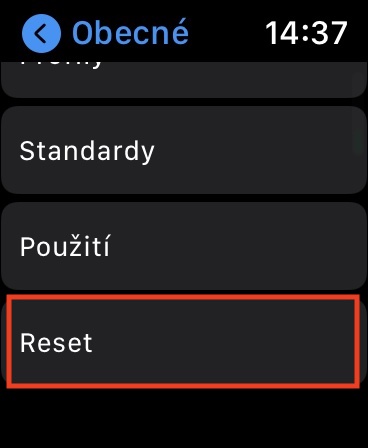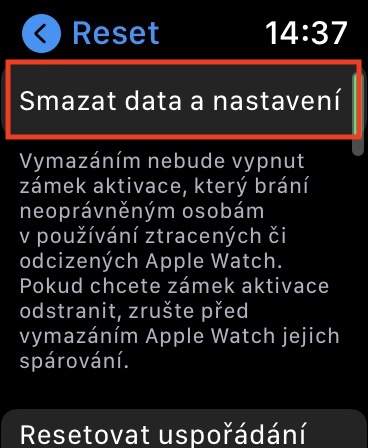پس منظر کی تازہ کاریوں کو محدود کریں۔
ان دنوں زیادہ تر ایپس اپنے مواد کو پس منظر میں اپ ڈیٹ کرتی ہیں۔ مثال کے طور پر، اگر آپ موسم کی ایپلی کیشن کھولیں گے، تو آپ کو موجودہ موسم کی پیشن گوئی نظر آئے گی، اگر آپ سوشل نیٹ ورک کی ایپلی کیشن کھولیں گے، تو آپ کو تازہ ترین پوسٹس وغیرہ نظر آئیں گی۔ چونکہ یہ ایک بیک گراؤنڈ ایکشن ہے، اس لیے ہارڈ ویئر کا استعمال کیا جا رہا ہے، جو خاص طور پر پرانی گھڑی کے معاملے میں سسٹم سست روی کا باعث بنتا ہے۔ لہذا، برداشت کو بڑھانے کے لیے پس منظر کے اپ ڈیٹس کو محدود کرنا مفید ہے۔ آپ اندر ایسا کر سکتے ہیں۔ ترتیبات → عمومی → پس منظر کی تازہ ترین معلومات۔ یا تو فنکشن کو مکمل طور پر بند کیا جا سکتا ہے، یا یہ صرف مخصوص ایپلی کیشنز تک محدود ہو سکتا ہے۔
اثرات اور متحرک تصاویر کو بند کریں۔
استعمال کرتے وقت Apple Watch، یعنی watchOS، آپ مختلف اثرات اور متحرک تصاویر دیکھ سکتے ہیں۔ وہ سسٹم کو اچھا بناتے ہیں، تاہم، یہ ایک ایسا آپریشن ہے جس کے لیے ہارڈ ویئر کی کارکردگی کی ضرورت ہے، جو سسٹم کی سست روی کا باعث بن سکتا ہے۔ لہذا فوری سرعت کے لیے، اثرات اور اینیمیشنز کو بند کیا جا سکتا ہے، جس کی میں ایپل کی پرانی گھڑیوں کے تمام مالکان کو تجویز کروں گا۔ اندر سوئچ آف کریں۔ سیٹنگز ← رسائی پذیری → نقل و حرکت کو محدود کریں۔، جہاں سوئچ activujte امکان نقل و حرکت کو محدود کریں۔
غیر ضروری ایپلی کیشنز کو ہٹانا
آپ کی ایپل واچ توقع کے مطابق کام کرے اور پھنس نہ جائے، یہ ضروری ہے کہ آپ کے پاس اسٹوریج میں کافی خالی جگہ ہو۔ اسٹوریج کی جگہ بنیادی طور پر ایپلیکیشنز کے ذریعے لی جا سکتی ہے، جسے آپ سیٹنگز → جنرل → اسٹوریج میں بھی چیک کر سکتے ہیں۔ اگر آپ بعد میں غیر ضروری ایپلی کیشنز کو حذف کرنا چاہتے ہیں، تو صرف اپنے آئی فون پر واچ ایپلی کیشن پر جائیں، جہاں آپ جاتے ہیں۔ میری گھڑی a ذیل میں مخصوص درخواست پر کلک کریں۔ پھر، درخواست کی قسم کے مطابق، پر ٹیپ کریں۔ ایپ کو حذف کریں۔ Apple Watch یا شو کو غیر فعال کریں۔ Apple Watch. اس کے علاوہ، وہ پہلے سے طے شدہ طور پر انسٹال ہوتے ہیں۔ Apple Watch وہ ایپس جو آپ اپنے آئی فون پر خود بخود ڈاؤن لوڈ کرتے ہیں، جن کو غیر فعال کیا جا سکتا ہے۔ میری گھڑی → جنرلکہاں ایپلی کیشنز کی خودکار تنصیب کو بند کر دیں۔
غیر استعمال شدہ ایپلیکیشنز کو بند کرنا
آئی فون پر، آپ ایپ سوئچر کے ذریعے ایپس کو بند کر سکتے ہیں، جو خاص طور پر مفید ہے اگر کوئی ایپ منجمد ہو جائے۔ کارکردگی کے لحاظ سے، آئی فون پر ایپس کو بند کرنا کوئی معنی نہیں رکھتا۔ پر Apple Watch تاہم، یہ مختلف ہے، اور خاص طور پر پرانے ماڈلز پر، آپ غیر استعمال شدہ ایپلی کیشنز کو بند کر کے واچ او ایس سسٹم کو نمایاں طور پر تیز کر سکتے ہیں۔ اگر آپ ایپلیکیشن کو بند کرنا چاہتے ہیں، تو پہلے اس پر جائیں، اور پھر سائیڈ بٹن کو پکڑو، جب یہ ظاہر ہوتا ہے۔ سلائیڈرز کے ساتھ اسکرین۔ پھر بس ڈیجیٹل تاج کو پکڑو جب تک یہ نہیں ہوتا سکرین کو چھپانے کے لیے۔ آپ کامیابی کے ساتھ ایپلیکیشن سے باہر ہو گئے ہیں۔
ڈیٹا اور ترتیبات کو حذف کرنا
اگر مندرجہ بالا تجاویز میں سے کسی نے بھی آپ کو رفتار بڑھانے میں مدد نہیں کی، تو آپ کر سکتے ہیں۔ Apple Watch پھر بھی ری سیٹ کریں، یعنی ان کا ڈیٹا اور سیٹنگز حذف کریں۔ اگرچہ یہ آئی فون پر ایک بڑی بات ہے، لیکن یہ ایپل واچ پر نہیں ہے، کیونکہ زیادہ تر ڈیٹا آئی فون سے ہی آئینہ دار ہوتا ہے، اس لیے آپ اسے ضائع نہیں کریں گے۔ ڈیٹا اور سیٹنگز کو ڈیلیٹ کرنے کا پورا عمل Apple Watch اس میں صرف چند منٹ لگتے ہیں اور آپ اسے جا کر کر سکتے ہیں۔ سیٹنگز → جنرل → ری سیٹ کریں۔ بس یہاں کلک کریں۔ ڈیٹا اور ترتیبات کو مٹا دیں۔, بعد میں se اجازت دینا a کارروائی کی تصدیق کریں. پھر حذف مکمل ہونے کا انتظار کریں، اور پھر Apple Watch آئی فون کے ساتھ دوبارہ جوڑیں۔